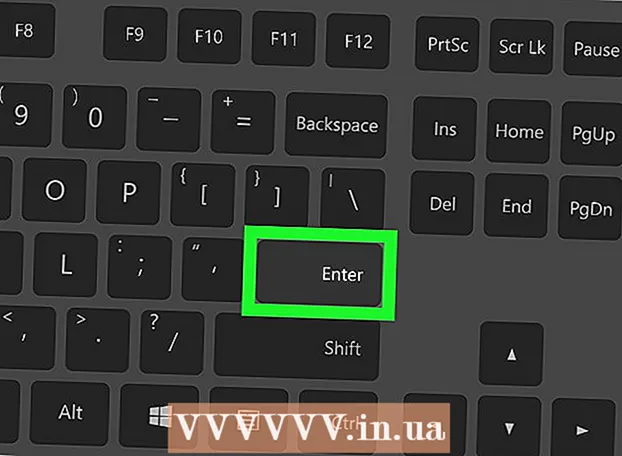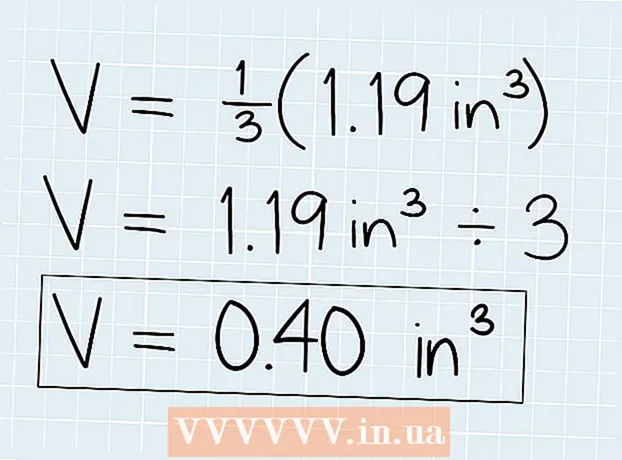Avtor:
Robert Simon
Datum Ustvarjanja:
24 Junij 2021
Datum Posodobitve:
1 Julij. 2024

Vsebina
- Stopati
- Metoda 1 od 2: Objavite mobilno sporočilo
- 2. način od 2: objavite na namizju
- Nasveti
- Opozorila
Ta članek vas bo naučil, kako objavljati na Facebooku, tako prek mobilne aplikacije kot na sami spletni strani Facebook. Sporočila lahko vsebujejo besedilo, fotografije, video posnetke in informacije o vaši lokaciji. Sporočilo lahko objavite na svoji strani, pa tudi na strani prijatelja ali skupine, ki ji pripadate.
Stopati
Metoda 1 od 2: Objavite mobilno sporočilo
 Odprite Facebook. Ikona aplikacije Facebook spominja na belo črko "f" na temno modrem ozadju. Facebook bo odprl vaš vir novic, če ste že prijavljeni.
Odprite Facebook. Ikona aplikacije Facebook spominja na belo črko "f" na temno modrem ozadju. Facebook bo odprl vaš vir novic, če ste že prijavljeni. - Če še niste prijavljeni, vnesite svoj e-poštni naslov (ali telefonsko številko) in geslo ter pritisnite "Prijava".
 Pojdite na stran, na kateri želite objaviti sporočilo. To se razlikuje glede na to, kje želite ustvariti sporočilo:
Pojdite na stran, na kateri želite objaviti sporočilo. To se razlikuje glede na to, kje želite ustvariti sporočilo: - "Vaša stran" - objavo za svojo stran lahko ustvarite na vrhu vira novic.
- »Prijateljeva stran« - tapnite iskalno vrstico na vrhu zaslona, vnesite ime prijatelja, tapnite njegovo ime in nato njegovo sliko profila.
- "Skupina" - Pritisnite "☰", pritisnite "Skupine", pritisnite zavihek "Skupine" in nato svojo skupino.
 Pritisnite polje za sporočila. To okno je na vrhu vira novic. Če objavljate na prijateljski strani, bo pod razdelkom s fotografijami na vrhu njihove strani. Če objavljate v skupini, bo okno tik pod naslovno fotografijo.
Pritisnite polje za sporočila. To okno je na vrhu vira novic. Če objavljate na prijateljski strani, bo pod razdelkom s fotografijami na vrhu njihove strani. Če objavljate v skupini, bo okno tik pod naslovno fotografijo. - V oknu je običajno stavek, kot je "Napiši nekaj" ali "Kaj počneš".
 Naložite fotografijo ali video. Pritisnite "Photo / Video" blizu sredine zaslona s sporočili, nato izberite fotografijo ali video za nalaganje in pritisnite "Done". To bo dodalo fotografijo ali video v vašo objavo.
Naložite fotografijo ali video. Pritisnite "Photo / Video" blizu sredine zaslona s sporočili, nato izberite fotografijo ali video za nalaganje in pritisnite "Done". To bo dodalo fotografijo ali video v vašo objavo. - Hkrati lahko naložite več fotografij ali videoposnetkov.
- Preskočite ta korak, če želite objaviti samo sporočilo z besedilom.
 Sporočilu dodajte besedilo. Tapnite besedilno polje in nato vnesite besedilo sporočila.
Sporočilu dodajte besedilo. Tapnite besedilno polje in nato vnesite besedilo sporočila. - Lahko tudi pritisnete barvni krog blizu sredine zaslona, da nastavite ozadje sporočila. Barvo lahko dodate samo sporočilom s 130 znaki ali manj.
 Pritisnite Dodajte v svoje sporočilo v sredini zaslona. Prikazane bodo naslednje možnosti sporočil:
Pritisnite Dodajte v svoje sporočilo v sredini zaslona. Prikazane bodo naslednje možnosti sporočil: - "Photo / Video" - dodajte več fotografij ali videoposnetkov.
- "Check In" - Omogoča dodajanje naslova ali lokacije sporočilu.
- "Feel / Activity / Sticker" - omogoča dodajanje čustev, dejavnosti ali čustvenih simbolov.
- "Označi osebe" - Omogoča dodajanje osebe v to objavo. S tem bo sporočilo postavljeno tudi na njihovo stran.
 Izberite možnost sporočila, če želite sporočilu dodati več. To je popolnoma neobvezno. Če objavi ne želite dodati več, pojdite na naslednji korak.
Izberite možnost sporočila, če želite sporočilu dodati več. To je popolnoma neobvezno. Če objavi ne želite dodati več, pojdite na naslednji korak.  Pritisnite Kraj v zgornjem desnem kotu zaslona. To bo objavilo vaše sporočilo in ga dodalo na stran, ki si jo trenutno ogledujete.
Pritisnite Kraj v zgornjem desnem kotu zaslona. To bo objavilo vaše sporočilo in ga dodalo na stran, ki si jo trenutno ogledujete.
2. način od 2: objavite na namizju
 Odprite Facebook. Pojdite na https://www.facebook.com/. Če ste prijavljeni, se bo odprl Facebook News Feed.
Odprite Facebook. Pojdite na https://www.facebook.com/. Če ste prijavljeni, se bo odprl Facebook News Feed. - Če niste prijavljeni, vnesite svoj e-poštni naslov (ali telefonsko številko) in geslo. Naredite to v zgornjem desnem kotu strani.
 Pojdite na stran, na kateri želite objaviti sporočilo. To se razlikuje glede na to, kje želite objaviti sporočilo:
Pojdite na stran, na kateri želite objaviti sporočilo. To se razlikuje glede na to, kje želite objaviti sporočilo: - "Vaša stran" - objavo za svojo stran lahko ustvarite na vrhu vira novic.
- "Prijateljeva stran" - kliknite vrstico za iskanje na vrhu zaslona, vnesite ime prijatelja in kliknite njegovo sliko profila.
- "Skupina" - Kliknite "Skupine" na levi strani, kliknite jeziček "Skupine" in nato skupino, ki jo želite odpreti.
 Kliknite polje za sporočila. To okno je na vrhu vira novic. Ko objavite na strani prijatelja ali skupine, boste pod naslovno fotografijo videli polje za sporočilo.
Kliknite polje za sporočila. To okno je na vrhu vira novic. Ko objavite na strani prijatelja ali skupine, boste pod naslovno fotografijo videli polje za sporočilo.  Sporočilu dodajte besedilo. Vnesite svojo vsebino v polje za sporočila. Barvno ozadje lahko dodate tudi tako, da kliknete eno od barv pod poljem za sporočila.
Sporočilu dodajte besedilo. Vnesite svojo vsebino v polje za sporočila. Barvno ozadje lahko dodate tudi tako, da kliknete eno od barv pod poljem za sporočila. - Barvna ozadja so podprta samo za sporočila z največ 130 znaki.
 Dodajte več vsebine v svojo objavo. Če želite sporočilu dodati več, kliknite eno od možnosti pod poljem za sporočilo:
Dodajte več vsebine v svojo objavo. Če želite sporočilu dodati več, kliknite eno od možnosti pod poljem za sporočilo: - "Photo / Video" - vam omogoča, da izberete fotografijo ali video iz računalnika in ga naložite v svojo objavo.
- "Označi prijatelje" - vam omogoča, da v sporočilu izberete in označite prijatelja ali skupino prijateljev. Označeni prijatelji bodo sporočilo videli na svojih straneh.
- "Check In" - Omogoča dodajanje naslova sporočilu.
- "Občutek / aktivnost" - Omogoča, da sporočilu dodate čustvo ali aktivnost.
 kliknite na Kraj. Ta modri gumb je v spodnjem desnem kotu okna.
kliknite na Kraj. Ta modri gumb je v spodnjem desnem kotu okna.
Nasveti
- Ko objavite sporočilo na strani skupine na spletnem mestu Facebook, lahko v zgornjem desnem kotu sporočila izberete »Več«, da si ogledate dodatne možnosti, na primer nalaganje datoteke ali ustvarjanje dokumenta.
- Nekatera podjetja vas bodo ob prijavi nagradila. Nekatere restavracije bodo na primer ponudile brezplačno pijačo, ko se boste prijavili z njimi na njihovi uradni Facebook strani.
Opozorila
- Sporočila ne smejo nadlegovati ali zlorabljati drugih uporabnikov.